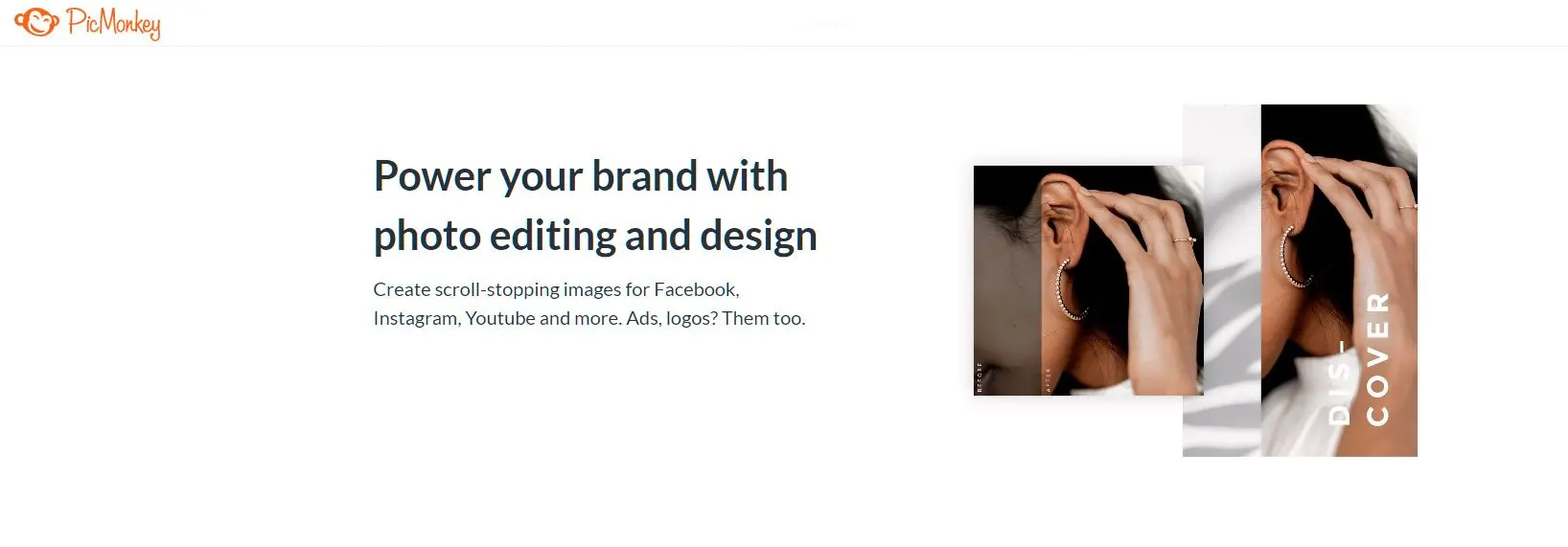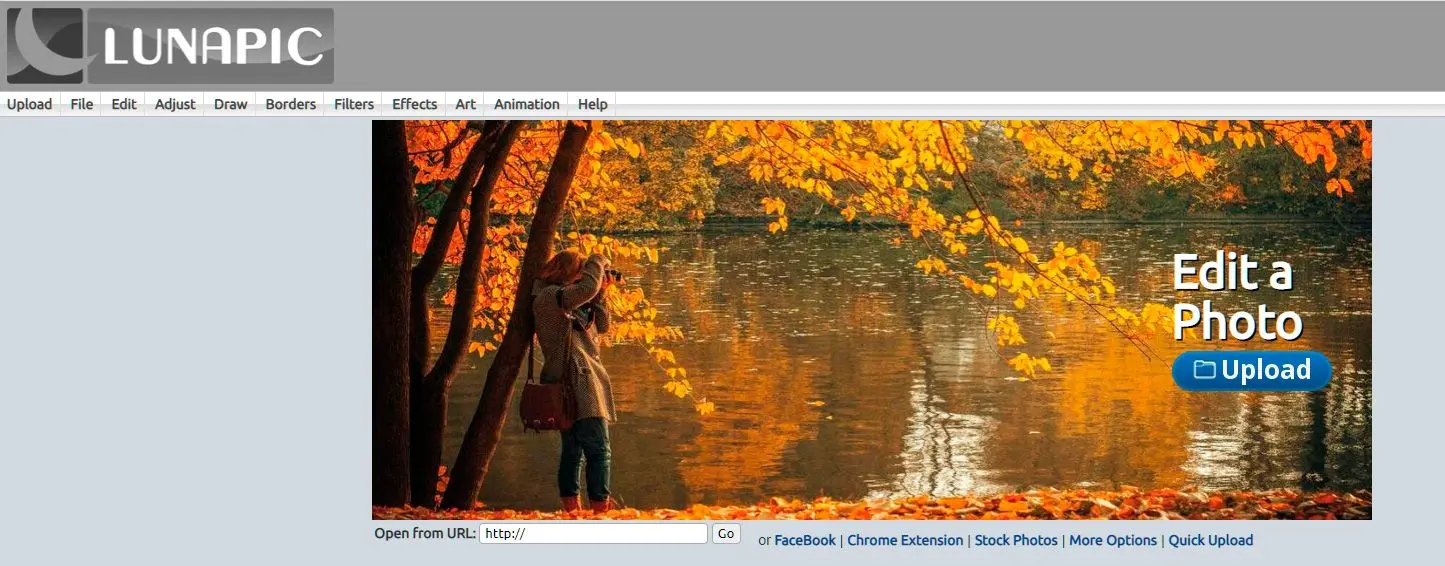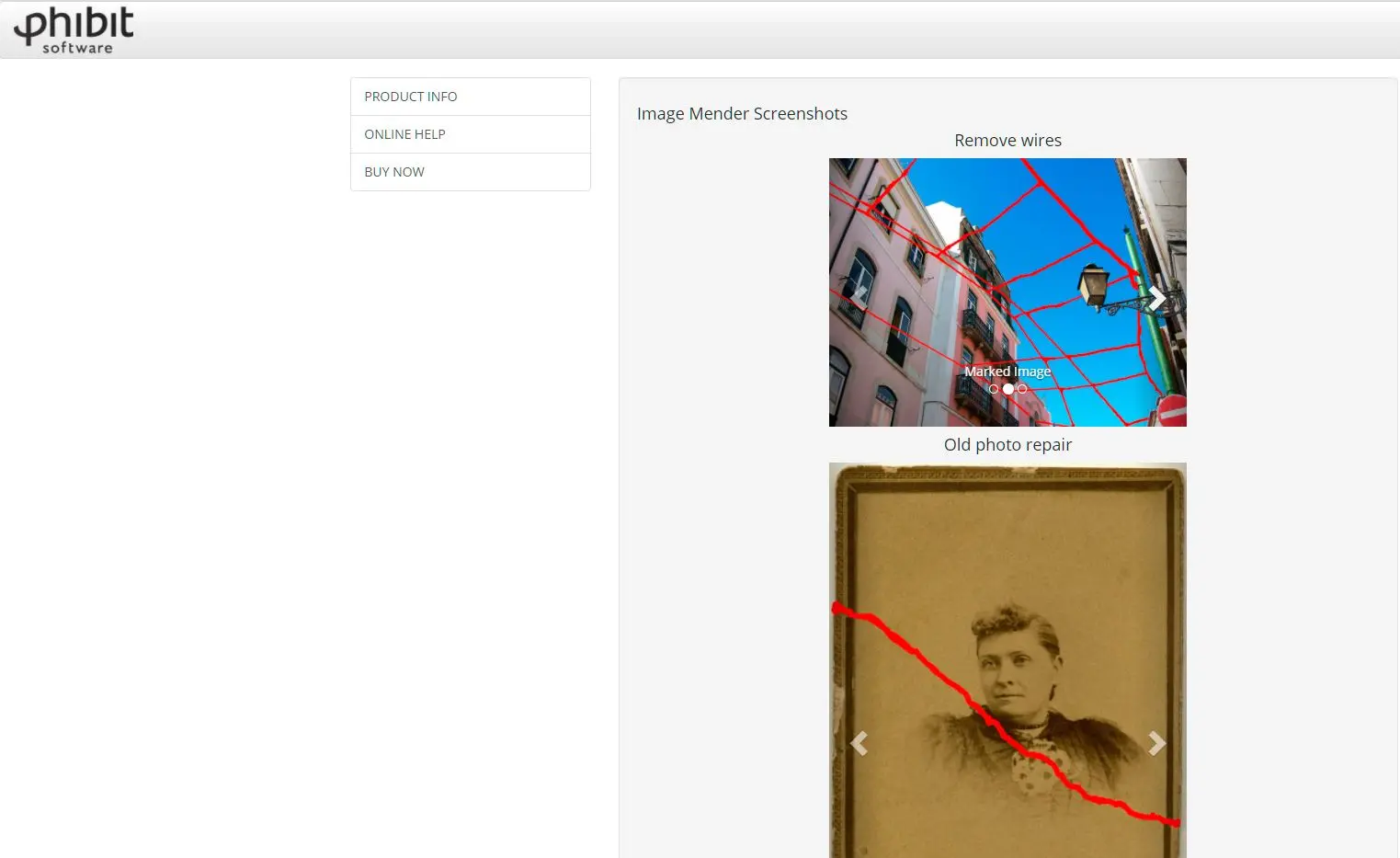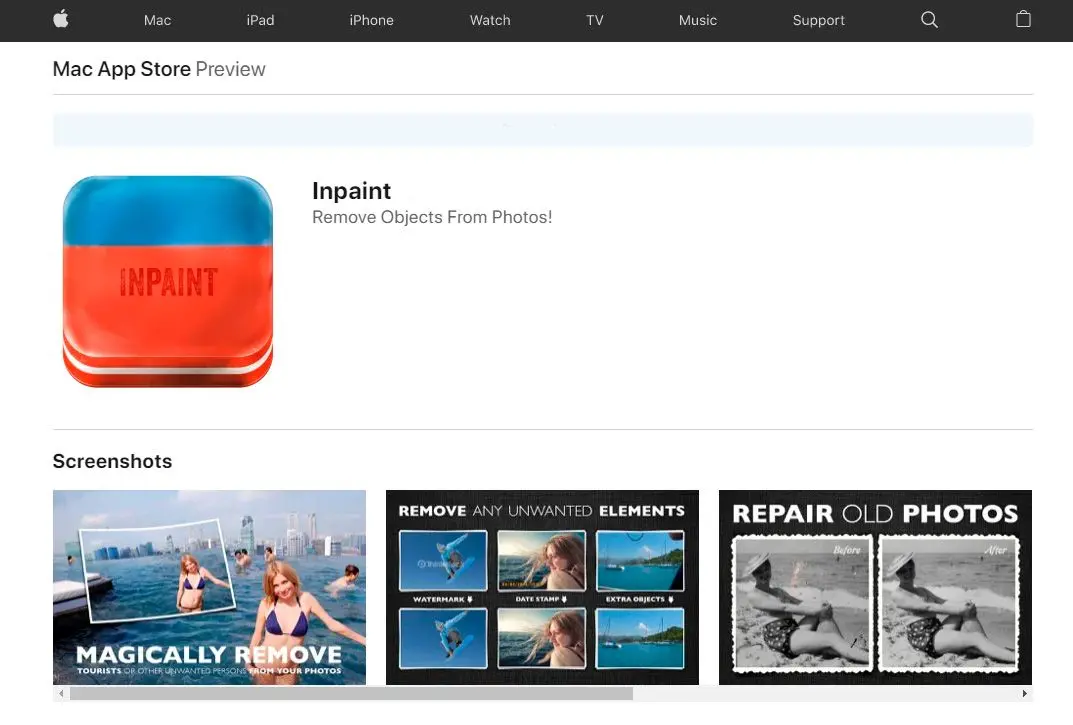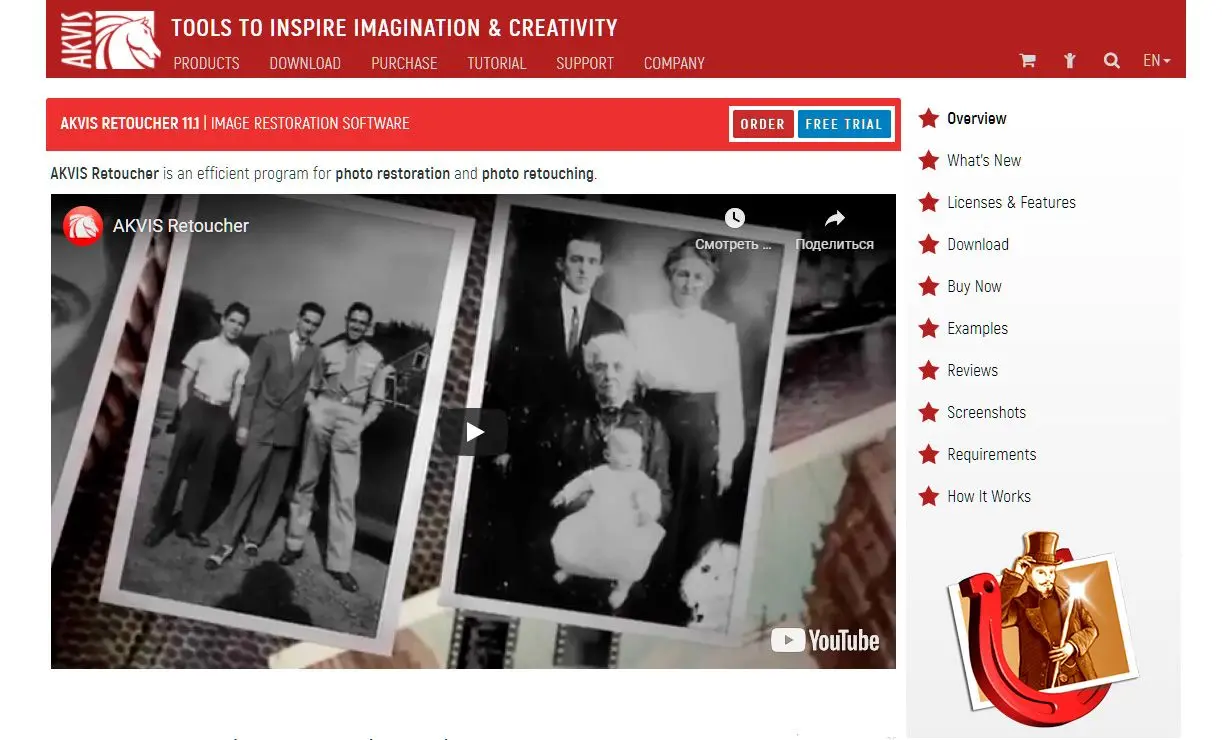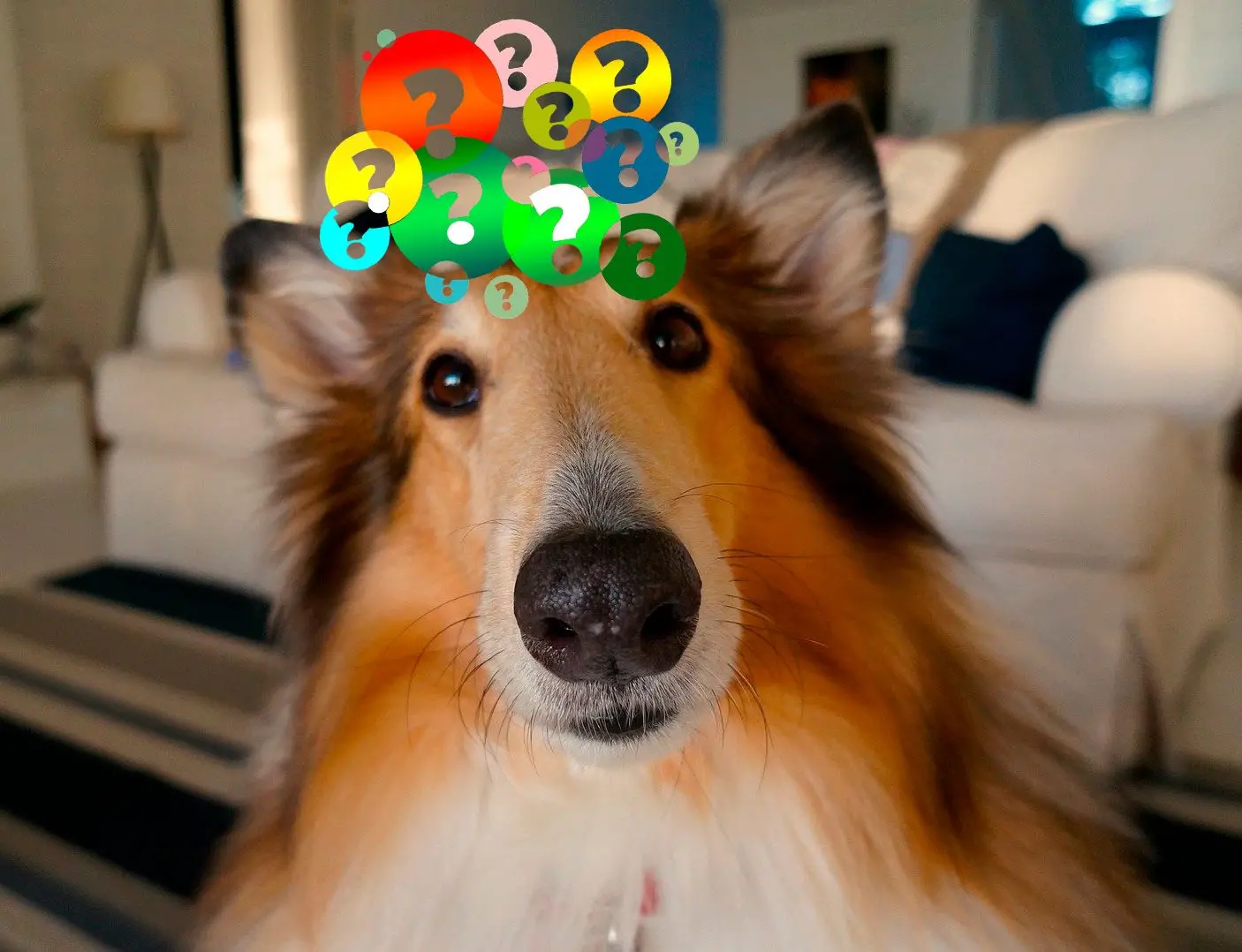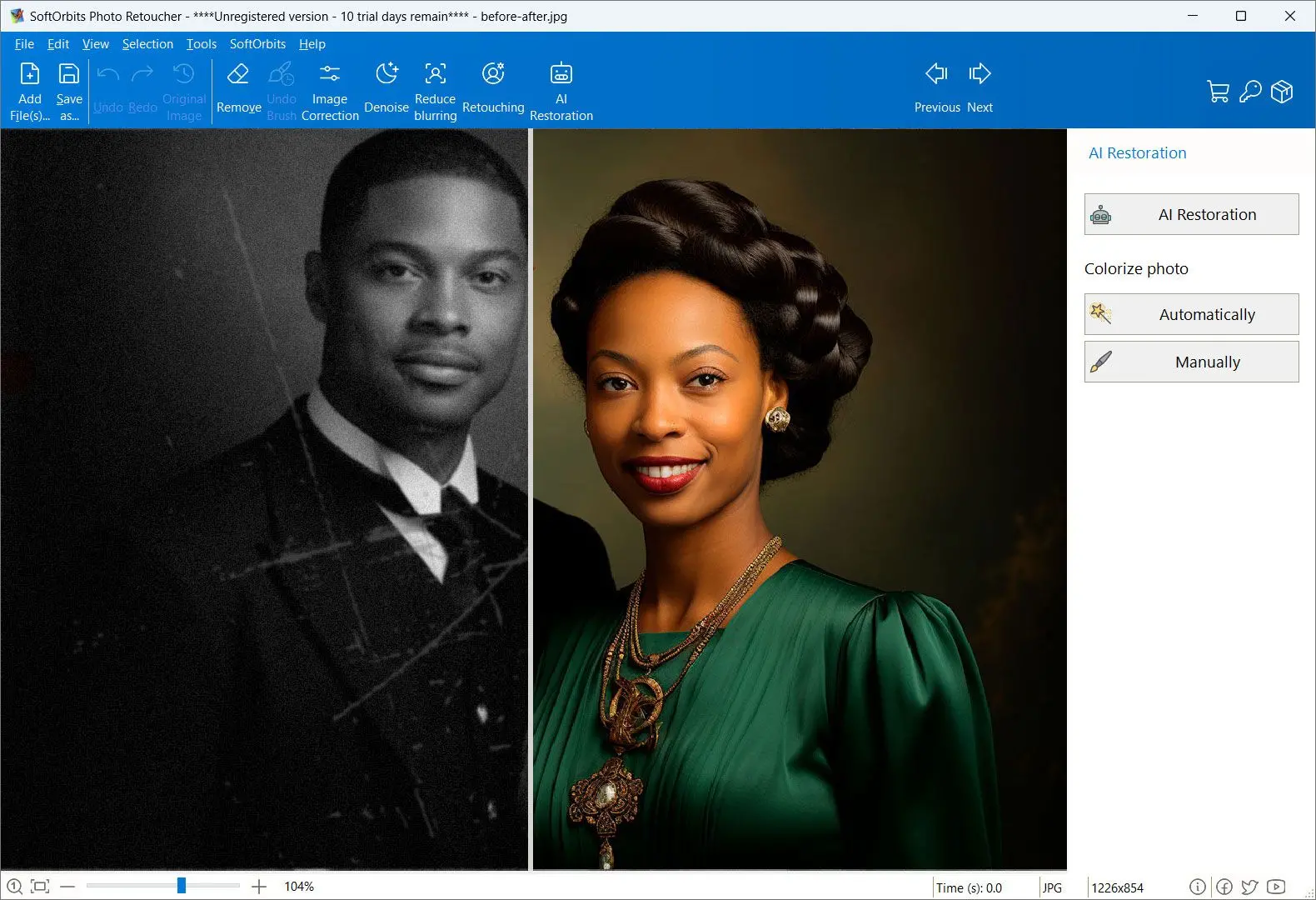Fordele:
- Brugervenlig grænseflade designet til begyndere.
- Inkluderer både automatiske og manuelle værktøjer for fleksibilitet.
- Tilbyder yderligere restaureringsfunktioner som fjernelse af pletter og farvekorrektion.
Ulemper:
- Kræver et abonnement for fuld funktionalitet.
- Begrænsede batchbehandlingsmuligheder.
- Ikke en skybaseret løsning, der kræver lokal installation.
Som professionel fotograf og softwareekspert prioriterer jeg software med robuste algoritmer til fjernelse af støv og ridser, præcis kontrol over redigeringsværktøjer og kompatibilitet med forskellige billedformater. Softwaren bør tilbyde både automatiske og manuelle restaureringsmuligheder, hvilket giver fleksibilitet i håndteringen af forskellige skadesniveauer. Derudover er en brugervenlig brugerflade og effektiv ydeevne afgørende faktorer i valget af et pålideligt værktøj til fjernelse af støv og ridser.
Paul
Funktioner
Efter fjernelse af ridser, pletter, datostempler osv. kan billedet også behandles med redigeringsprogrammet.
Billedkorrektion
Intet foto kan restaureres fuldstændigt uden mindre justeringer af lysstyrke, kontrast og hvidbalance.
Ved at klikke på Billedkorrektion i værktøjslinjen fås forskellige lysjusteringer som kontrast, nuance, gamma og temperatur.
Perfekt eksponering opnås uden brug af anden software
Der findes ligeledes en
Auto Korrektion knap, hvor programmet justerer parametrene for korrekt eksponering og hvidbalance.
Farvelægningsmulighed
Photo Retoucher indeholder ligeledes en automatisk farvelægningsmulighed. Denne findes i værktøjslisten øverst.
Programmet analyserer områderne i sort-hvide billeder og udfylder dem med forskellige farver. Farvetilsætning til falmede billeder genopliver dem
Manuelle rengøringsværktøjer
Visse områder fjernes muligvis ikke i ét forsøg ved stærkt beskadigede billeder. I sådanne tilfælde kan følgende tre restaureringsmuligheder anvendes for øget kontrol over fjernelsen:
Kloningsværktøj
Kloningsfunktioner er fordelagtige for fotografer, da de tillader replikering af en billeddel over en anden. En blomst eller bokeh kan duplikeres i billedet, eller et beskadiget område kan dækkes med et rent.
Fotoretouchering har et kloningsværktøj i værktøjslinjen. Området, der bruges til at dække ridser eller pletter, kan vælges manuelt.
Sådan bruges kloningsværktøjet:
- Efter åbning af billedet vælges Kloningsværktøj ikonet fra værktøjslinjen. Musemarkøren vil nu ligne et kryds.
- Nu skal det gode område vælges – som vil blive klonet og brugt til at dække den del af billedet, der ønskes. Inden dette valg foretages, skal penselstørrelsen justeres. Penselstørrelsen skal øges, hvis et stort område skal klones, som f.eks. muslingeskaller på et strandbillede.
- Mens Alt-tasten holdes nede, venstreklikkes med musen og pensles over området. Ved restaurering af et gammelt foto skal et rent område vælges, der matcher baggrunden for det beskadigede område.
- Når kloningen er færdig, skal det stemples over den dårlige del af billedet. Slip Alt-tasten, højreklik med musen, og begynd at bevæge dig over den dårlige del.
- Ved klik og maling replikeres det valgte område over billedets beskadigede område.
Denne metode er effektiv til at fjerne mindre ridser, der har beskadiget forskellige dele af billedet. Ved at vælge andre områder til kloning – i henhold til baggrundsfarven – kan man dække ridsen i små trin!
Clone tool, som det kendes i Adobe Photoshop, Inkscape, GIMP og Corel PhotoPaint, anvendes i digital billedredigering til at erstatte information for en del af et billede med information fra en anden del. I anden billedredigeringssoftware kaldes dets ækvivalent undertiden for et gummistempelværktøj eller en clone brush.
Smudge Tool
Som navnet antyder, kan Smudge tool bruges til at blande og sløre en del af billedet med dets omgivelser.
Ved blot at klikke på det berørte område kan man blande pletten ind i baggrunden og gøre den mindre synlig.